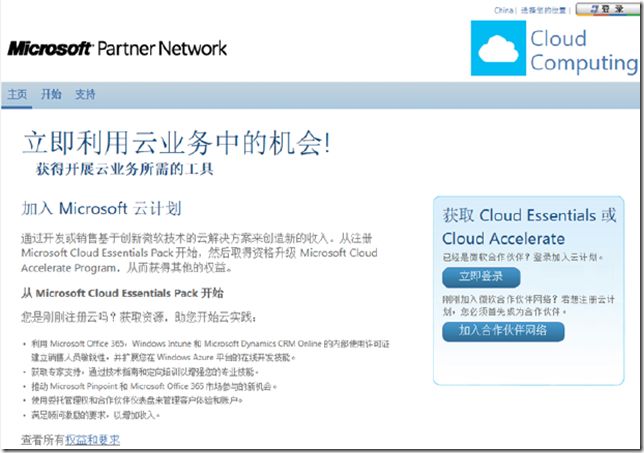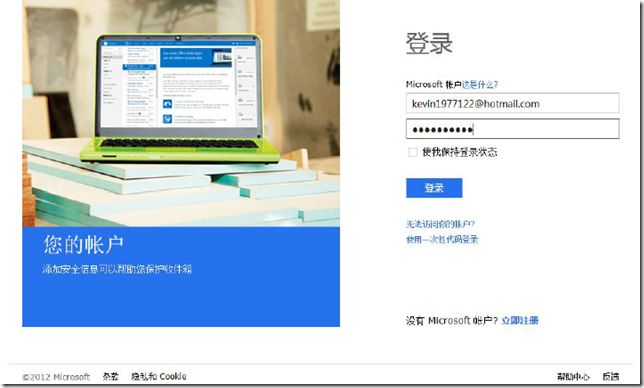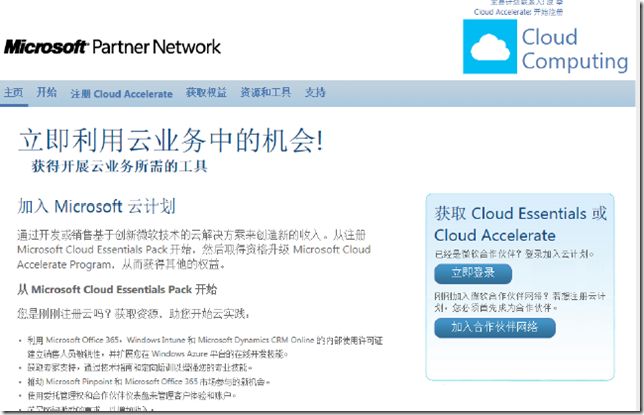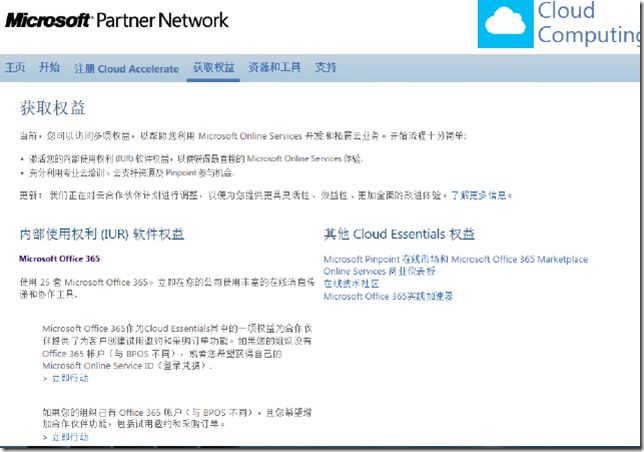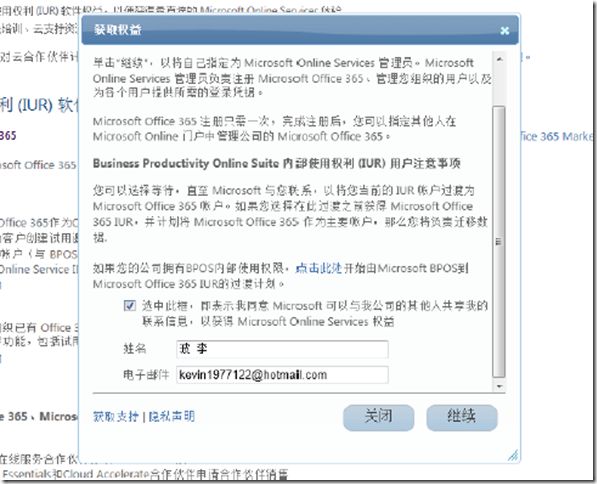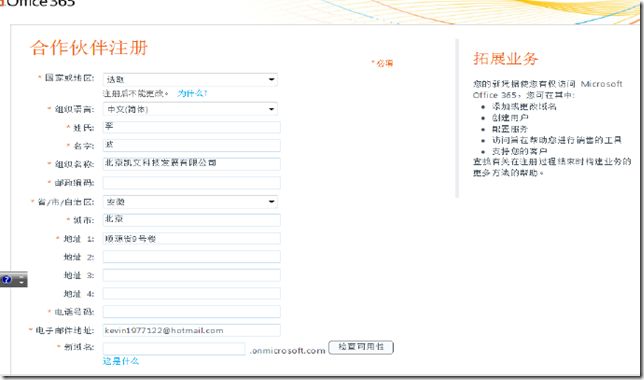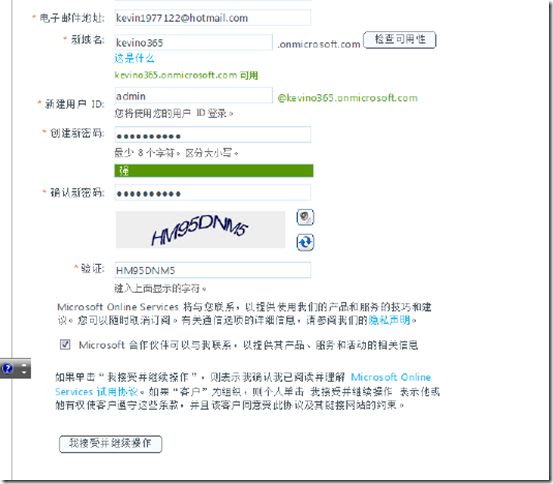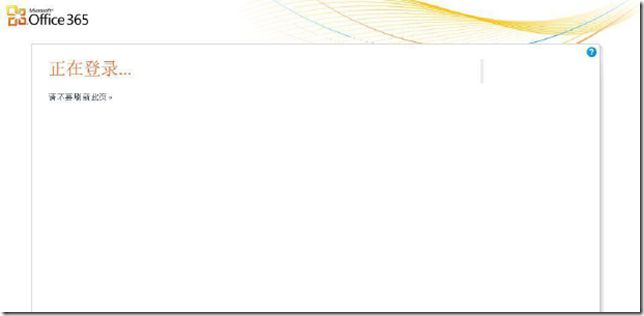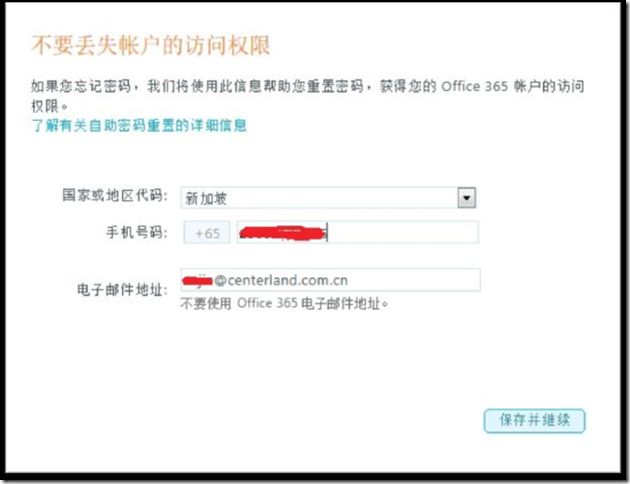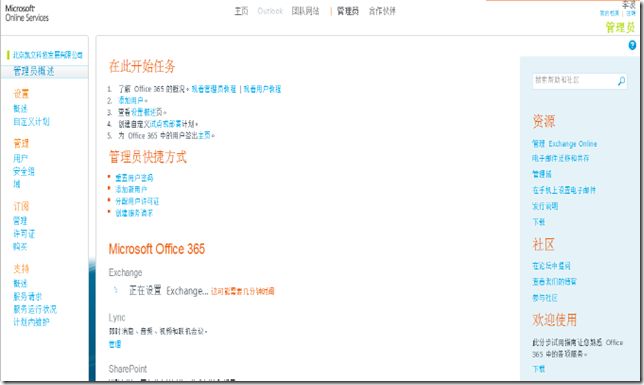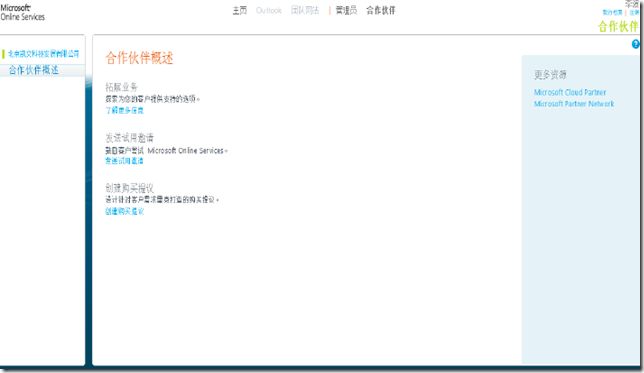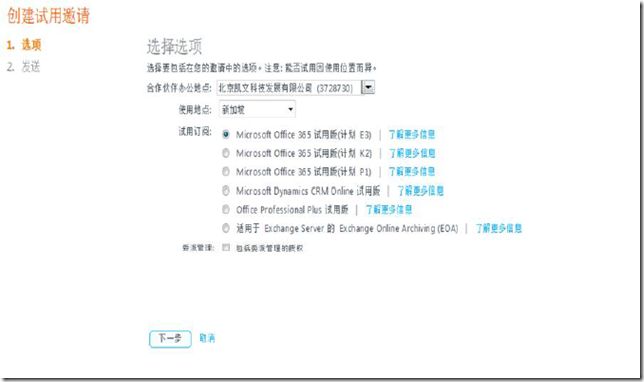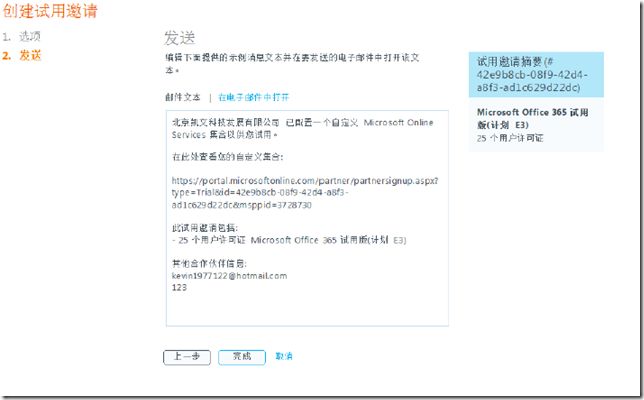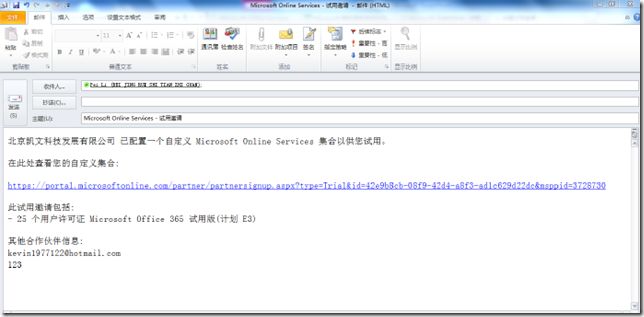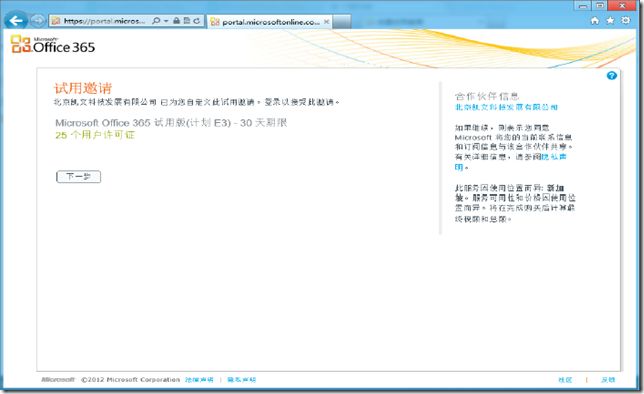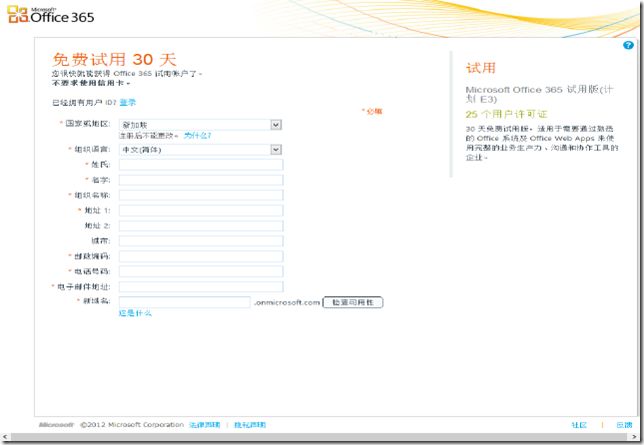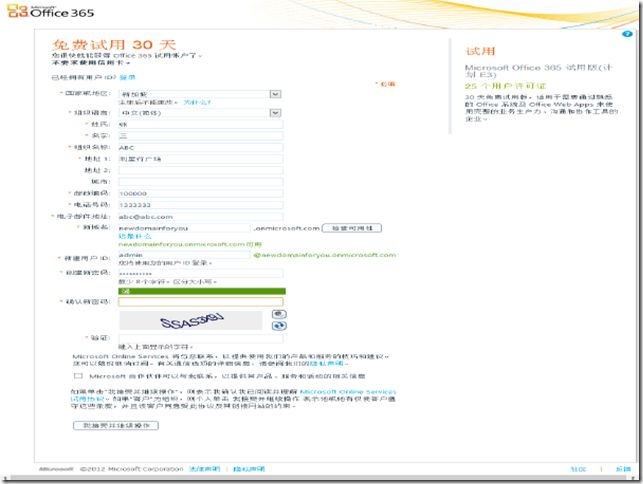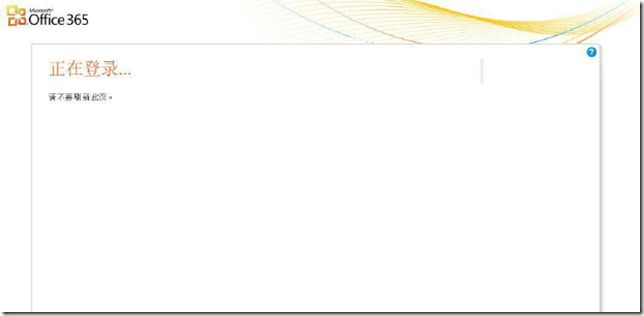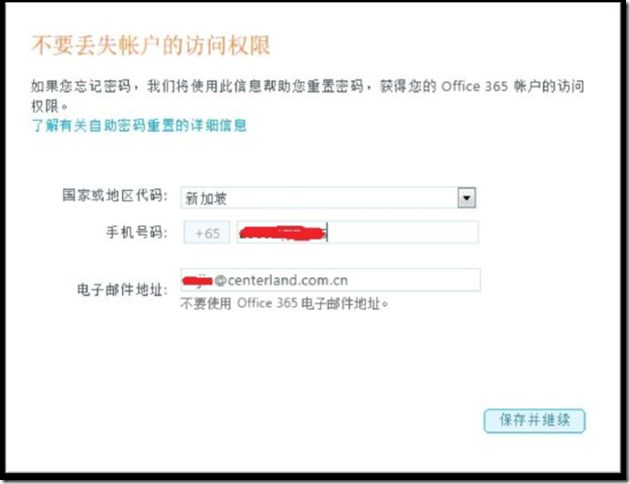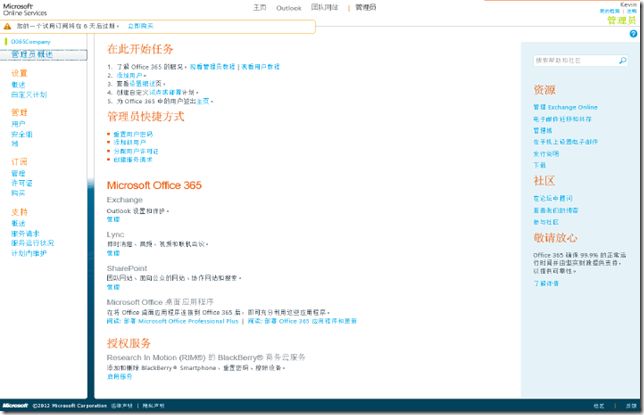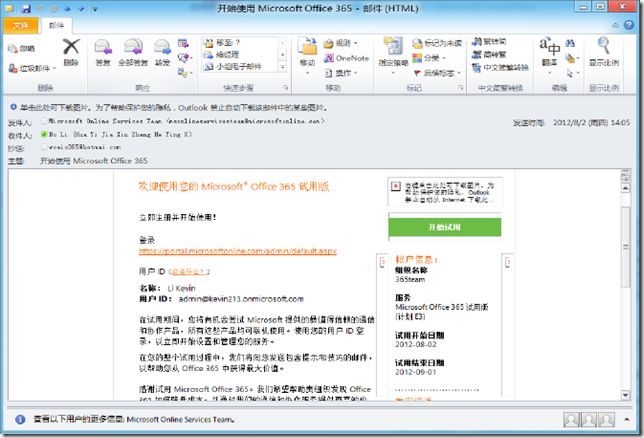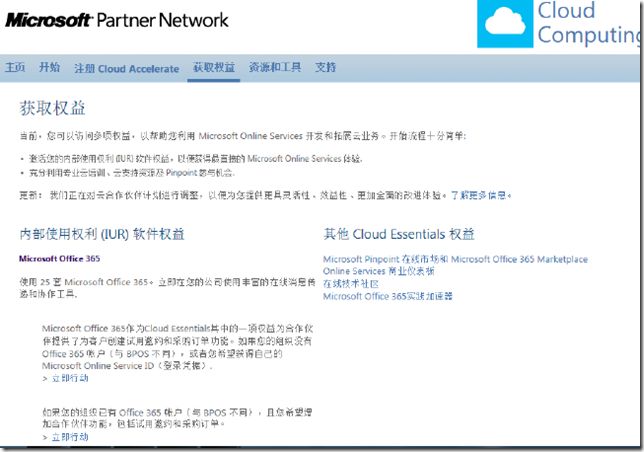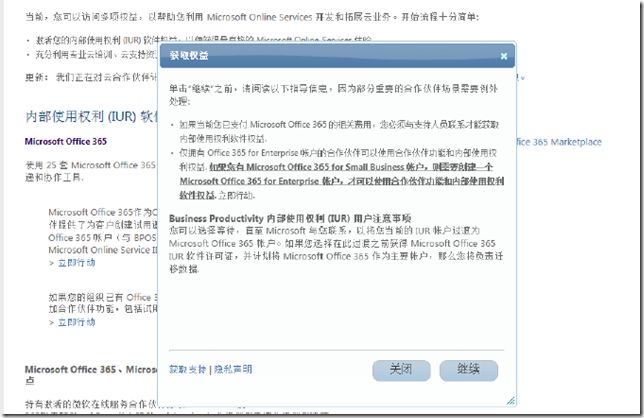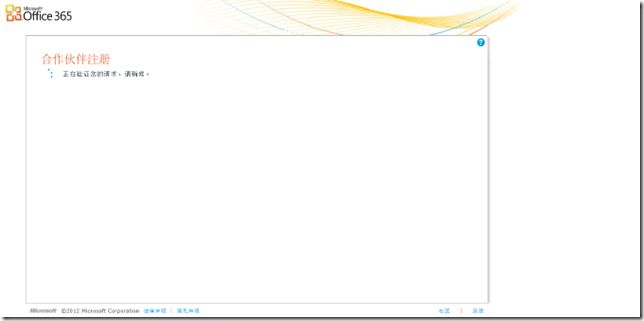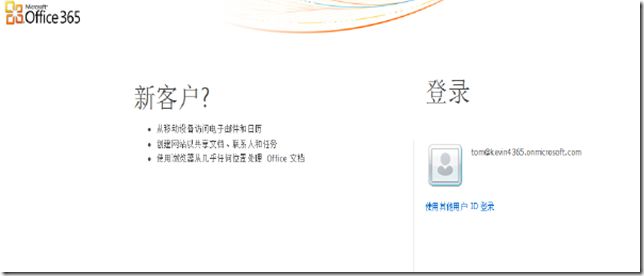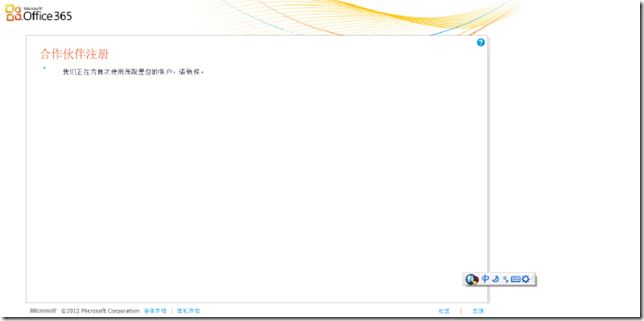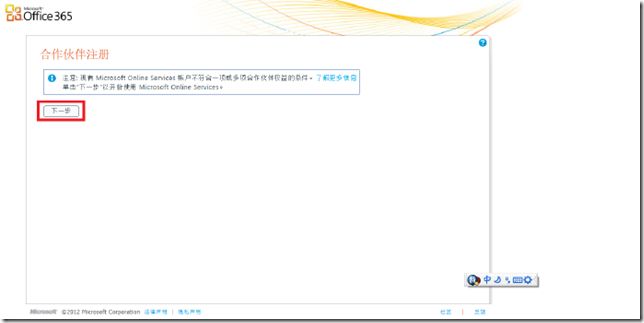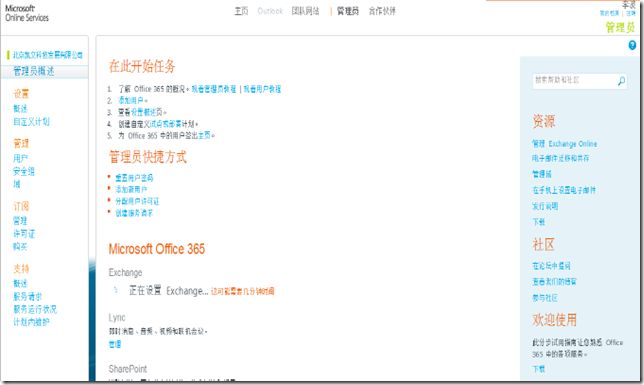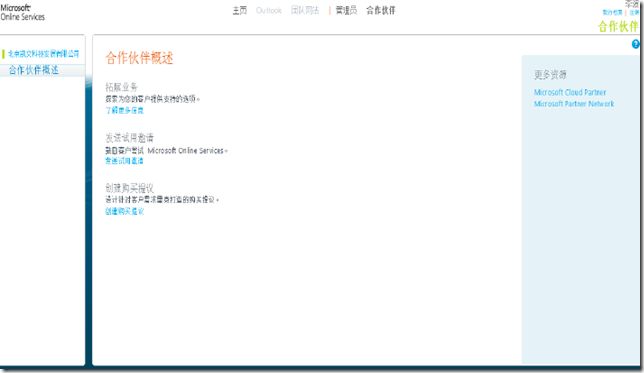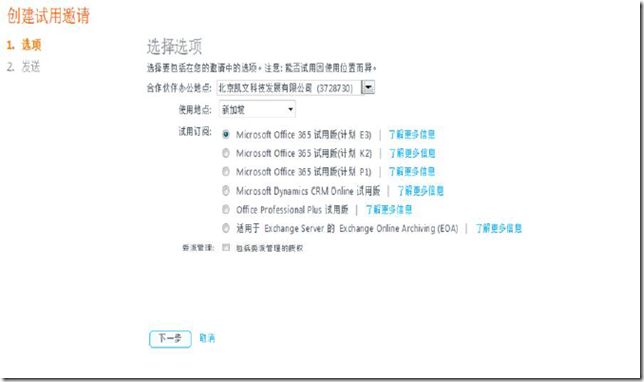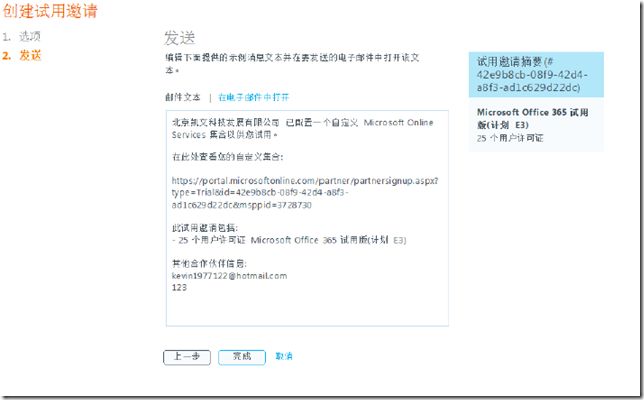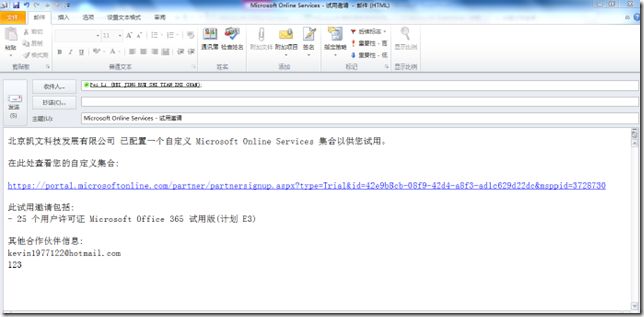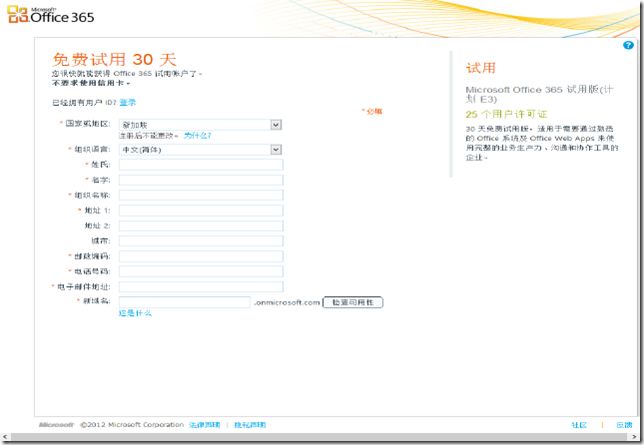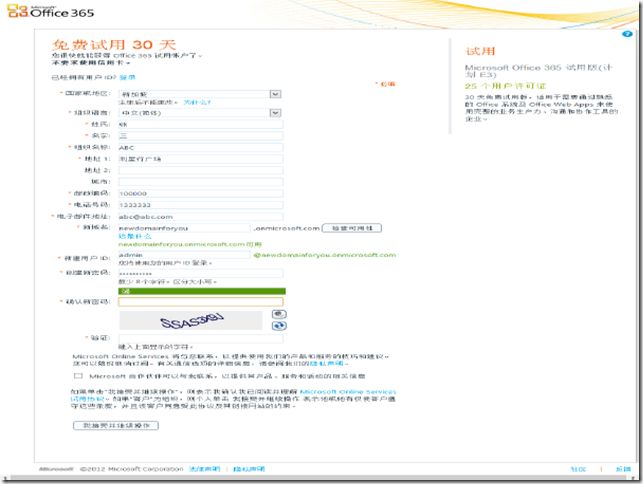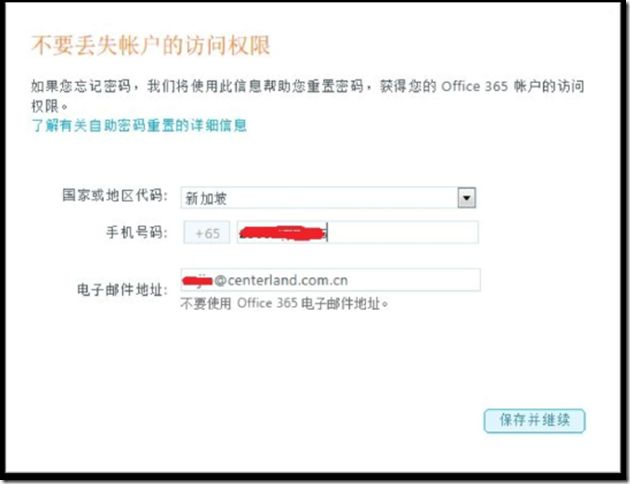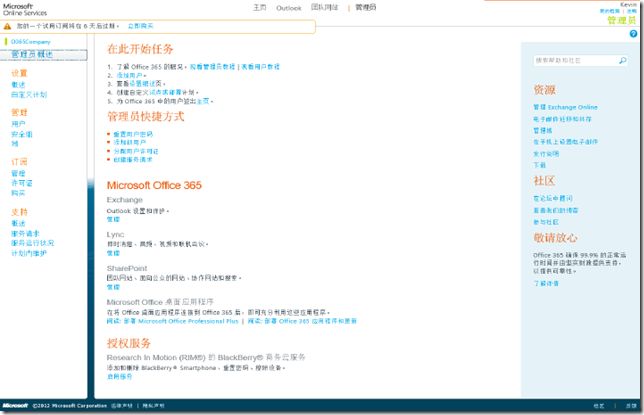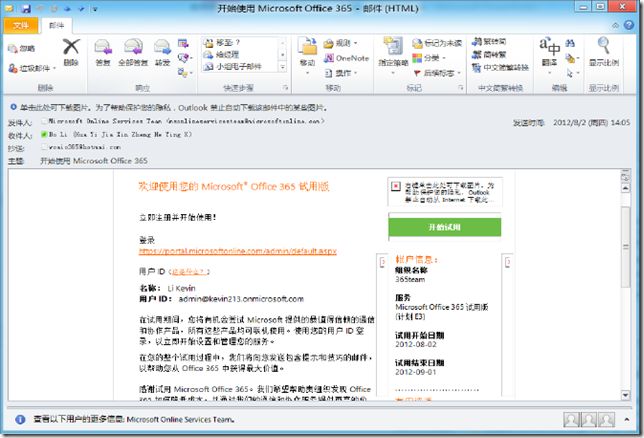微软O365使用教程:如何邀请客户试用
2.输入CE合作伙伴账号密码并点击登录(如下图)进入CE合作伙伴管理界面(进入下一页)
3.点击:获取权益 进入CE合作伙伴权益使用界面(下一页界面)
4.合作伙伴发送试用有下面两种情况
(1)合作伙伴没有Office365账户
(2)合作伙伴已有Office365账户
5.如果合作伙伴没有注册O365账号点击下图中立即行动进行注册
6.填写合作伙伴联系人信息,并选中表示同意微软与我公司其他人共享我的联系信息以获得Microsoft Online Services 权益 (如下图) 并点击继续进入下一页注册界面
7.合作伙伴注册O365账号,填写完成下列基本信息进入一下页(有效时间是1年)
8.继续填写完成下列信息并点击我接受并继续操作进入下一面登录界面
9.等待进入登录界面:开始配制需要等待几分钟
10.首次登录配制页面:填写下框中信息,注意邮件地址要填写正确,便于以后密码丢失查找。国家或地区代码:中国发布后选择中国。点击保存并继续进入O365合作伙伴账户(成功注册后:系统会发送邮件给您注册时所留下的邮箱)
11.注册成功后将自动登录下面管理界面(如下图)此账户为合作伙伴管理员账户。点击合作伙伴进入合作伙伴管理界面
12.进入合作伙伴管理界面后点击发送试用邀请 进行创建试用邀请
13.选择使用地点及试用计划:
14.点击在电子邮件中打开以邮件的方式创建试用邀请
15.以邮件的方式向客户发送邀请试用邮件(每封邮件只能给一位客户进行发送)
16.客户收到邮点击链接,开始注册!
17.客户进入试用邀请界面(如下图)点击下一步 进入客户试用注册界面(右边将会显示合作伙伴信息)
18.客户需填写下面O365用户注册信息进入一下页(免费试用30天)
19.继续填写完整下面信息并点击我接受并继续操作 进入客户登录界面
20.等待进入登录界面:开始配制需要等待几分钟
21.首次登录配制页面:填写下框中信息,注意邮件地址要填写正确,便于以后密码丢失查找。国家或地区代码:中国发布后选择中国。点击保存并继续进入O365合作伙伴账户
23.客户注册成功后会直接进入以下页面(此账户为客户管理员登录界面)
24.客户注册成功后会收到通知邮件并抄送合作伙伴(如下图)
25.合作伙伴已有Office365账户
26.如果贵公司已有注册O365账号点击下图中立即行动进行关联
27.点击继续进行合作伙伴验证
28.点击继续进行合作伙伴验证
29.合作伙伴登录输入O365管理员账号密码点击登录
30.系统进行合作伙伴配制请耐心等待几分钟
31.点击下一步进入合作伙伴管理界面
32.自动登录下面管理界面(如下图)此账户为合作伙伴管理员账户。点击合作伙伴进入合作伙伴管理界面
33.进入合作伙伴管理界面后点击发送试用邀请 进行创建试用邀请
34.选择使用地点及试用计划
35.点击在电子邮件中打开以邮件的方式创建试用邀请
36.以邮件的方式向客户发送邀请试用邮件(每封邮件只能给一位客户进行发送)
37.客户收到邮点击链接,开始注册!
38.客户进入试用邀请界面(如下图)点击下一步 进入客户试用注册界面(右边将会显示合作伙伴信息)
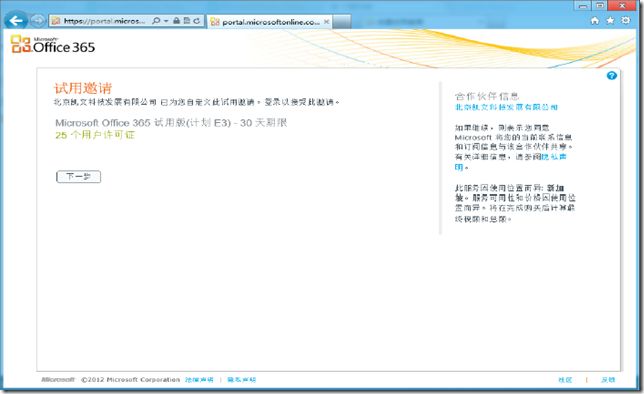
39.客户需填写下面O365用户注册信息进入一下页(免费试用30天)
40.继续填写完整下面信息并点击我接受并继续操作 进入客户登录界面
41.等待进入登录界面:开始配制需要等待几分钟
42.首次登录配制页面:填写下框中信息,注意邮件地址要填写正确,便于以后密码丢失查找。国家或地区代码:中国发布后选择中国。点击保存并继续进入O365合作伙伴账户
43.客户注册成功后会直接进入以下页面(此账户为客户管理员登录界面)
44.客户注册成功后会收到通知邮件并抄送合作伙伴(如下图)
45.完成。